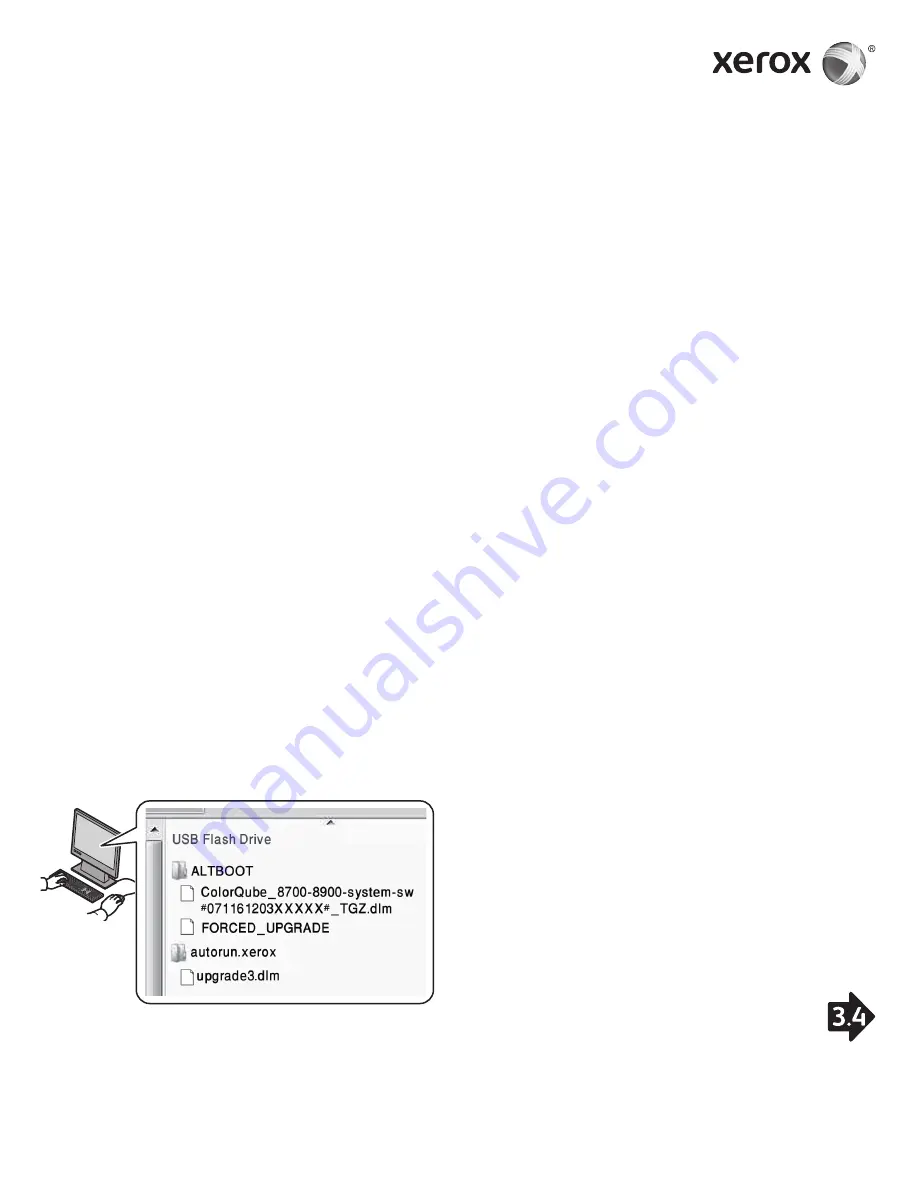
www.xerox.com/office/CQ8700support
www.xerox.com/office/CQ8900support
604E95160f27 Rev A
Xerox
®
ColorQube
®
8700/8900
Uaktualnienie oprogramowania
1. Wprowadzenie
Przed uaktualnieniem urządzenia Xerox ColorQube 8700/8900
do wersji 071.161.203.xxxxx należy się upewnić, że bieżąca
wersja systemu to 071.160.xxx.xxxxx. Aby przeglądać bieżące
wersje, naciśnij
StanMaszyny
, a następnie
Informacjeo
maszynie
na panelu sterowania drukarki lub zobacz część Wersje
oprogramowania w wydrukowanym
Raporcie konfiguracji.
Przed przystąpieniem do aktualizacji należy przeczytać niniejszą
instrukcję do końca. Ta procedura może zająć nawet 1,5 godziny.
Podczas aktualizacji oprogramowanie ColorQube jest niedostępne.
2. Wymagania
• 1 pusty dysk USB Flash o pojemności 1 GB lub większej
• Plik CQ_8700_8900_To_ConnectKey_GM_Upgrade.zip pobrany
z sekcji
Firmware
(Oprogramowanie) strony www.support.xerox.
com/support/colorqube-8700/downloads
lub www.support.xerox.
com/support/colorqube-8900/downloads
3. Instrukcje
3.1.
PrzygotujpamięćflashUSB:
3.1.1. Upewnij się, że napęd jest sformatowany do systemu
plików FAT32.
3.1.2. Podłącz pusty napęd Flash USB do komputera
stacjonarnego.
3.1.3. Wyodrębnij zawartość pobranego pliku CQ_8700_8900_
To_ConnectKey_GM_Upgrade.zip do pamięci flash USB.
Upewnij się, że foldery „ALTBOOT” i „autorun.xerox”
znajdują się katalogu głównym pamięci flash. Jeśli te dwa
foldery znajdują się wewnątrz innego folderu w pamięci
flash USB, należy je przenieść do katalogu głównego
pamięci flash.
OSTRZEŻENIE:
NIE ZMIENIAJ ŻADNYCH PLIKÓW NA
NAPĘDZIE USB.
3.1.4. Bezpiecznie usuń napęd USB z gniazda komputera
stacjonarnego.
3.2.
Utwórzkopięzapasowąustawieńurządzenia
ColorQube(zależnieodpotrzeb):
3.2.1. Ręcznie wykonaj operację tworzenia kopii zapasowej
książki adresowej drukarki za pomocą aplikacji CentreWare
Internet Services zgodnie z instrukcją w rozdziale 4.1. Mimo
że krok ten jest opcjonalny, w przypadku nieprawidłowego
tworzenia kopii zapasowej oraz przywracania, wszystkie
dane z książki adresowej zostaną utracone.
3.2.2. Utwórz klon pliku za pomocą aplikacji CentreWare Internet
Services zgodnie z instrukcją w rozdziale 4.2. Mimo iż
krok ten jest opcjonalny, wszystkie ustawienia drukarki, w
tym dane zliczania XSA, ustawienia połączeń, ustawienia
skanowania oraz inne zostaną przywrócone do ustawień
domyślnych, w przypadku nieprawidłowego tworzenia kopii
zapasowej i przywracania.
3.3.
Wykonajuaktualnienie:
3.3.1. Wyłącz zasilanie urządzenia ColorQube za pomocą
przycisku z tyłu urządzenia.
3.3.2. Włóż napęd Flash USB do gniazda USB dostępnego w
urządzeniu ColorQube.
3.3.3. Włącz zasilanie urządzenia ColorQube.
OSTRZEŻENIE
: NIE WYJMUJ NAPĘDU USB Z GNIAZDA
DOPÓKI NIE ZOSTANIE WYŚWIETLONE TAKIE POLECENIE.
3.3.4. W ciągu 5 minut na ekranie dotykowym urządzenia
zostanie wyświetlona informacja o postępie uaktualniania
oprogramowania.
UWAGA
: Zanim na ekranie dotykowym zostanie
wyświetlony ekran uaktualnienia oprogramowania drukarka
może ponownie się uruchomić.
3.3.5. Aktualizacja może potrwać do 30 minut.
UWAGA
: Jeżeli aktualizacja nie powiedzie się, postępuj
zgodnie z instrukcjami na ekranie, aby spróbować
ponownie lub pobierz ponownie plik CQ_8700_8900_To_
ConnectKey_GM_Upgrade.zip z witryny Xerox.com i
powróć do kroku 3.1.
3.3.6. Gdy pojawi się komunikat, usuń pamięć flash USB, a
następnie uruchom drukarkę ponownie naciskając 0 na
panelu sterowania. Ponowne uruchomienie może nastąpić
maksymalnie po 20 sekundach.
3.3.7. Podczas szyfrowania dysku drukarka uruchamia się
ponownie kilkakrotnie. Po wydrukowaniu raportów
Aktualizacja Oprogramowania
i
Raport Konfiguracji
drukarka ColorQube jest gotowa do użytku.
























